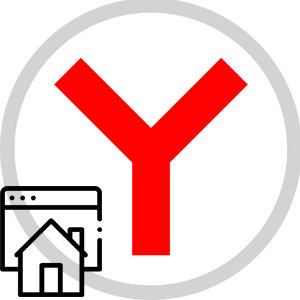Виртуальные закладки от Яндекса позволяют не путаться в сохранённых страницах, которых могут быть сотни и даже тысячи. И поместить часто посещаемые ресурсы на главный экран, чтобы в один клик запускать нужные страницы.
Что такое визуальные закладки от Яндекса
Специальное дополнение от Яндекса — «Визуальные закладки» позволяет поместить на главный экран ссылки на часто посещаемые ресурсы. Возможность добавить любимые сайты на главный экран и в один клик переходить на них позволяет — в разы ускорить серфинг в сети или взаимодействие с проектами, когда необходимо часто работать с какими-то определенными страницами сайтов.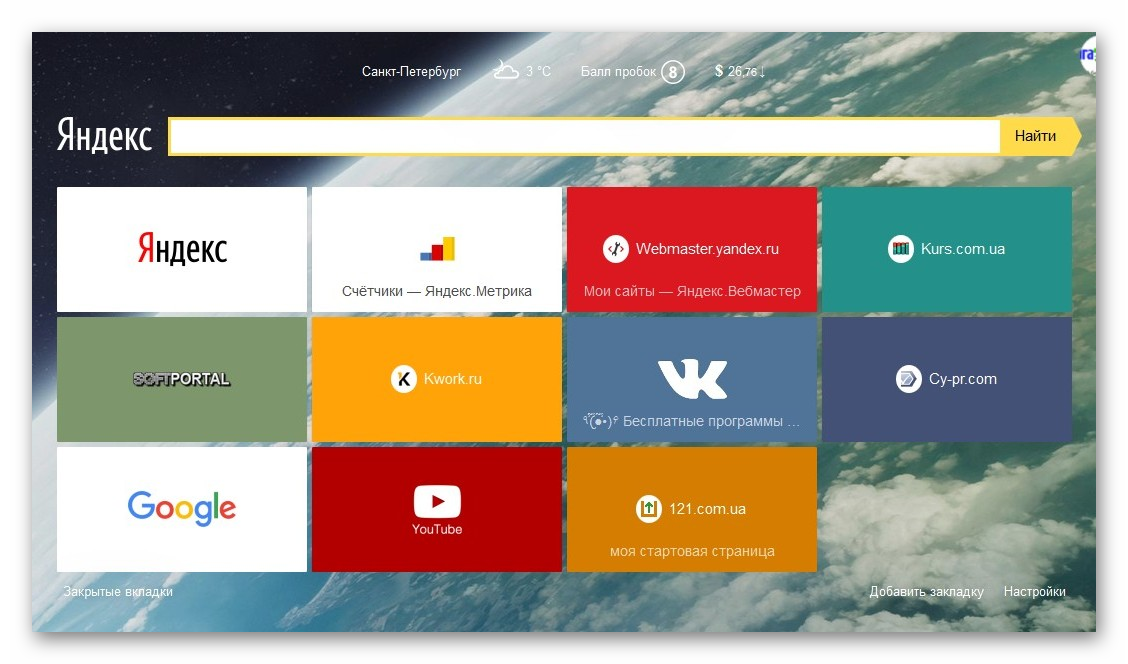
Яркие плитки с ссылками отображаются в каждой новой вкладке. Если какие-то определенные страницы не закреплены в плитках на Табло они будут меняться динамически, в зависимости от того, какие сайты вы больше всего посещаете. По умолчанию на стартовом экране отображается восемь плиток. Но количество сохраненных страниц можно увеличить до 25 штук.
Установка расширения
Расширение можно установить как в браузере на движке Chromium, например, в Гугл, так и в обозреватель Mozilla Firefox. В каталогах расширений есть адаптированные версии для каждого веб-обозревателя. В самом Яндекс.Браузере нет необходимости устанавливать дополнительные плагины, так как стартовая страница уже оснащена функцией Табло. Это тот же инструмент, который можно настроить как удобно пользователю: добавлять туда достаточно большое количество сайтов, менять названия, создавать папки, закреплять, перемещать и многое другое.
Чтобы установить плагин от Яндекса на примере Google Chrome:
- Отправляемся в интернет-магазин Chrome.
- В строке поиска пишем название расширение «Визуальные закладки».
- Поиск отсортирует расширения, здесь достаточно выбрать нужный плагин.
- Можно установить со страницы поиска, кликнув на соответствующую кнопку, или перейти на страницу дополнительных параметров, чтобы более подробно почитать о расширении.

- Подтвердите установку расширения во всплывающем окне.
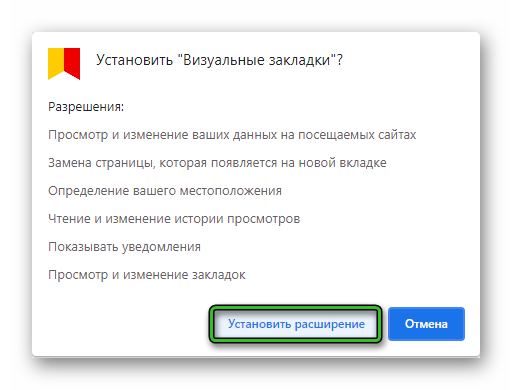
- Плагин изменит настройки поиска по умолчанию на Яндекс, если ранее у вас стояла другая поисковая система.
Настройка визуальных закладок
Теперь можно приступать, собственно, к настройке «Визуальных закладок».
- Откройте новую вкладку, кликнув на плюсик в экспресс-панели или нажмите клавиши
Ctrl +T . - Здесь вы сразу увидите восемь плиток.
- Чтобы добавить новую страницу на Табло нажмите на соответствующую кнопку под плитками.
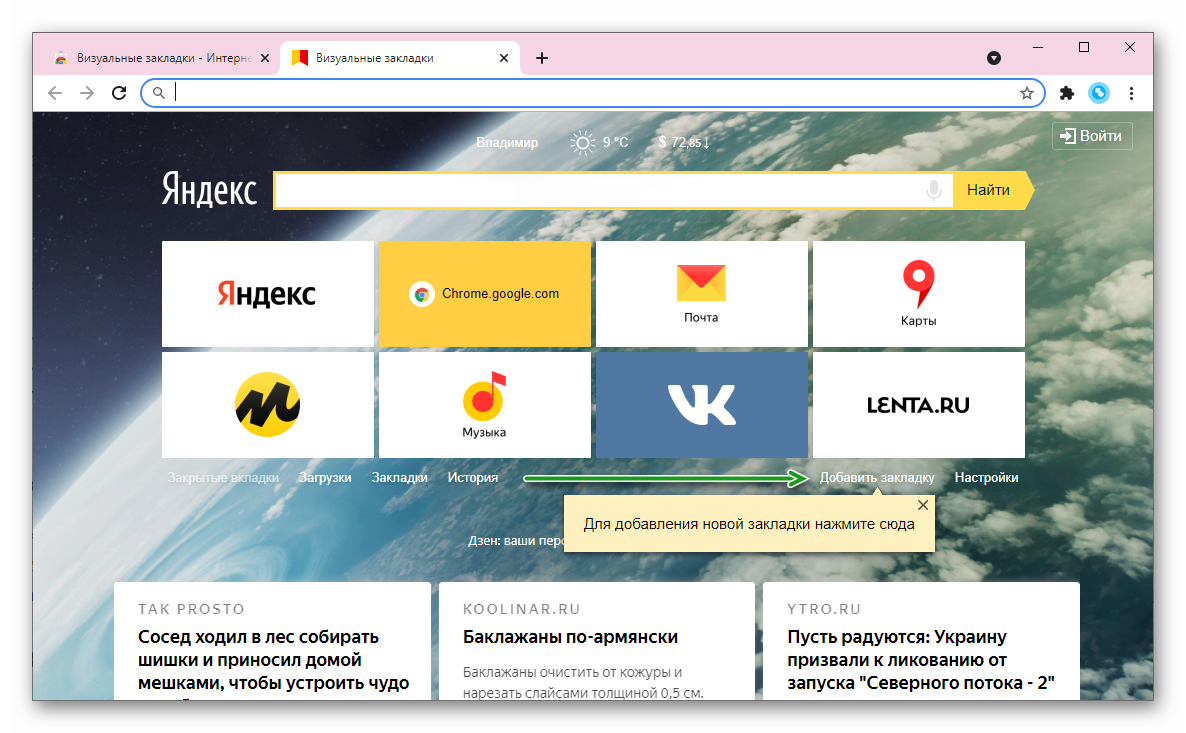
- Введите адрес сайта или выберите из карусели ниже.
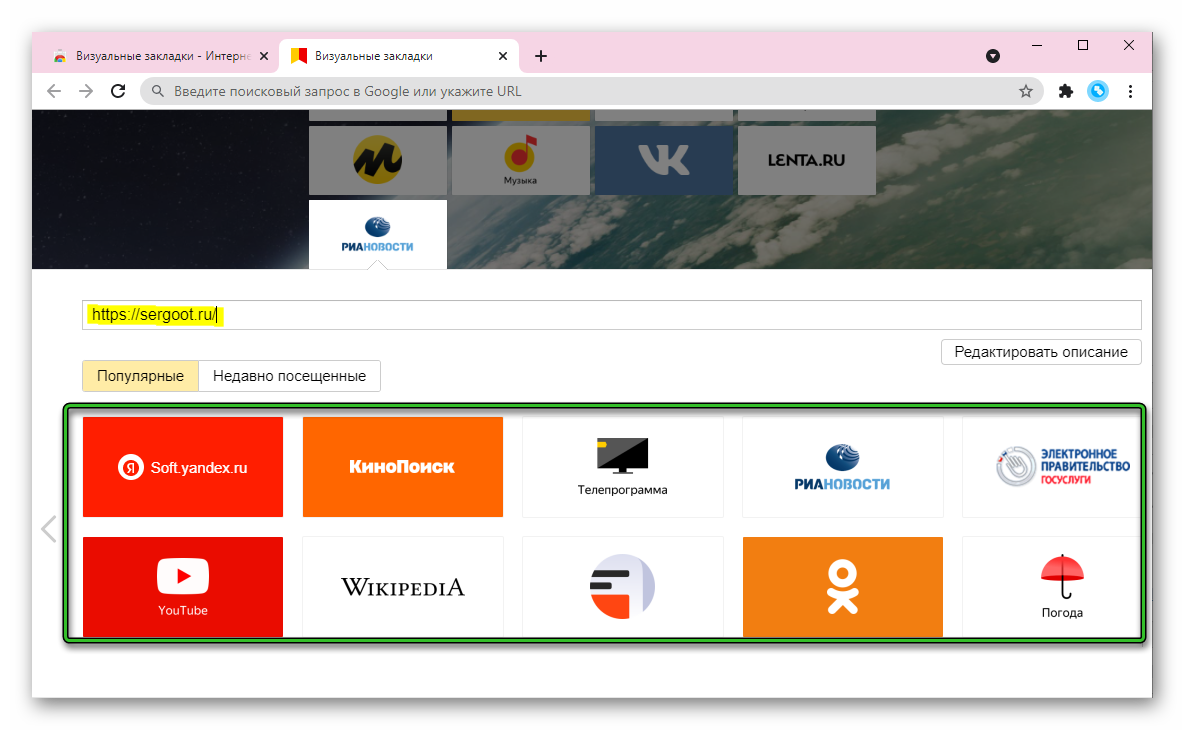
- При желании вы можете отредактировать описание, например, в поле введите название страницы. Напишите знакомое название, вместо непонятной и сложной ссылки.
Кликнув no линку «Настройки» справа внизу плиток, откроется боковая шторка. Здесь ползунком вы можете увеличить или уменьшить количество сохраненных ссылок, выбрать вид плиток, установить свой фон, а также отметить предпочтительные дополнительные параметры.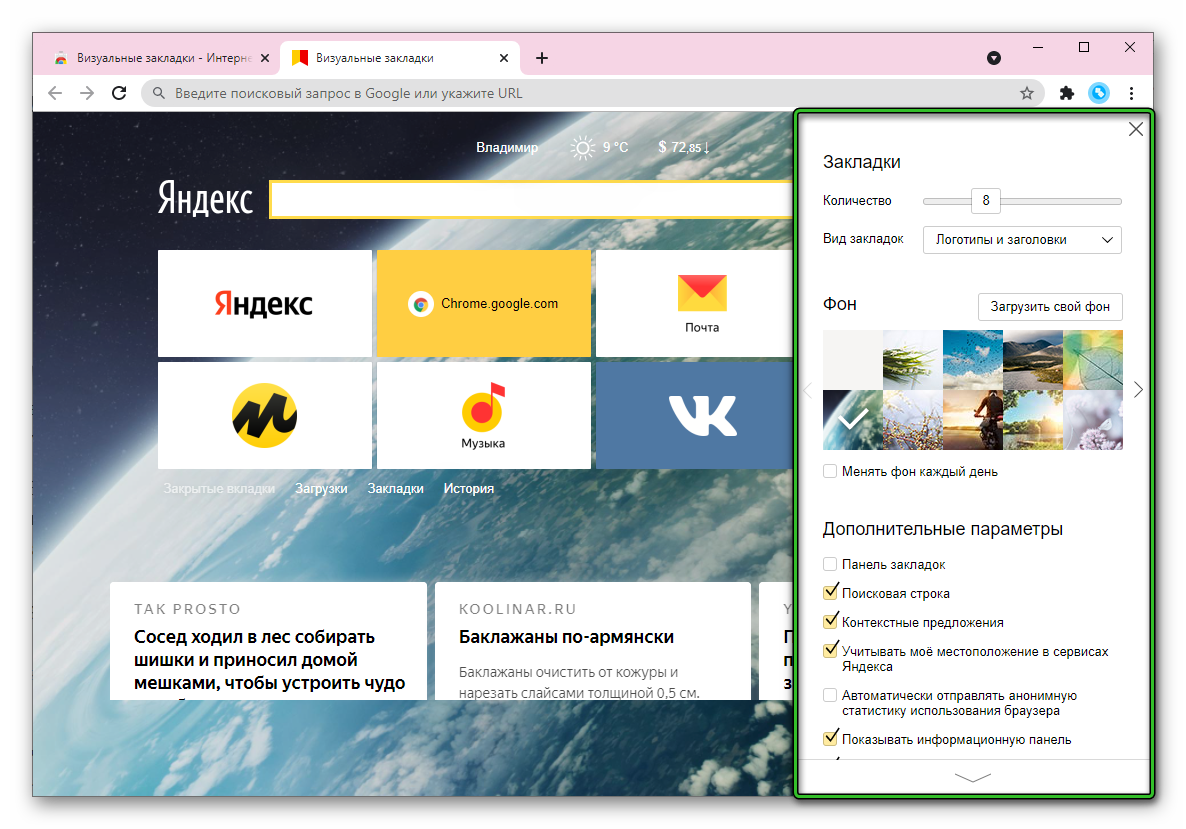
Достоинства и недостатки
Визуальные закладки от Яндекса, это без сомнения очень удобный инструмент, который позволяет в считанные секунды открывать любимые сайты и не разыскивать их в числе сотен сохраненных ссылок, или не набирать адрес каждый раз в поиске.
При авторизации в учётной записи Яндекса вы можете импортировать свои настройки из другого браузера. Например, из того же Яндекса, или сохранить резервную копию на случай переустановки обозревателя, чтобы восстановить все свои пользовательские данные.
Однако со всеми его преимуществами он обладает также и недостатками.
Например, инструмент позволяет добавить всего 25 графических плиток на Табло. Активным пользователям в сети этого может быть недостаточно.
Расширение не позволяет создавать папки внутри плиток на Табло, чтобы увеличить количество сохраненных страниц. Кроме того, расширение автоматически изменит поисковую систему на Яндекс, а также добавит ленту Дзен на стартовую страницу, даже если вы используете браузер Google Chrome или другой.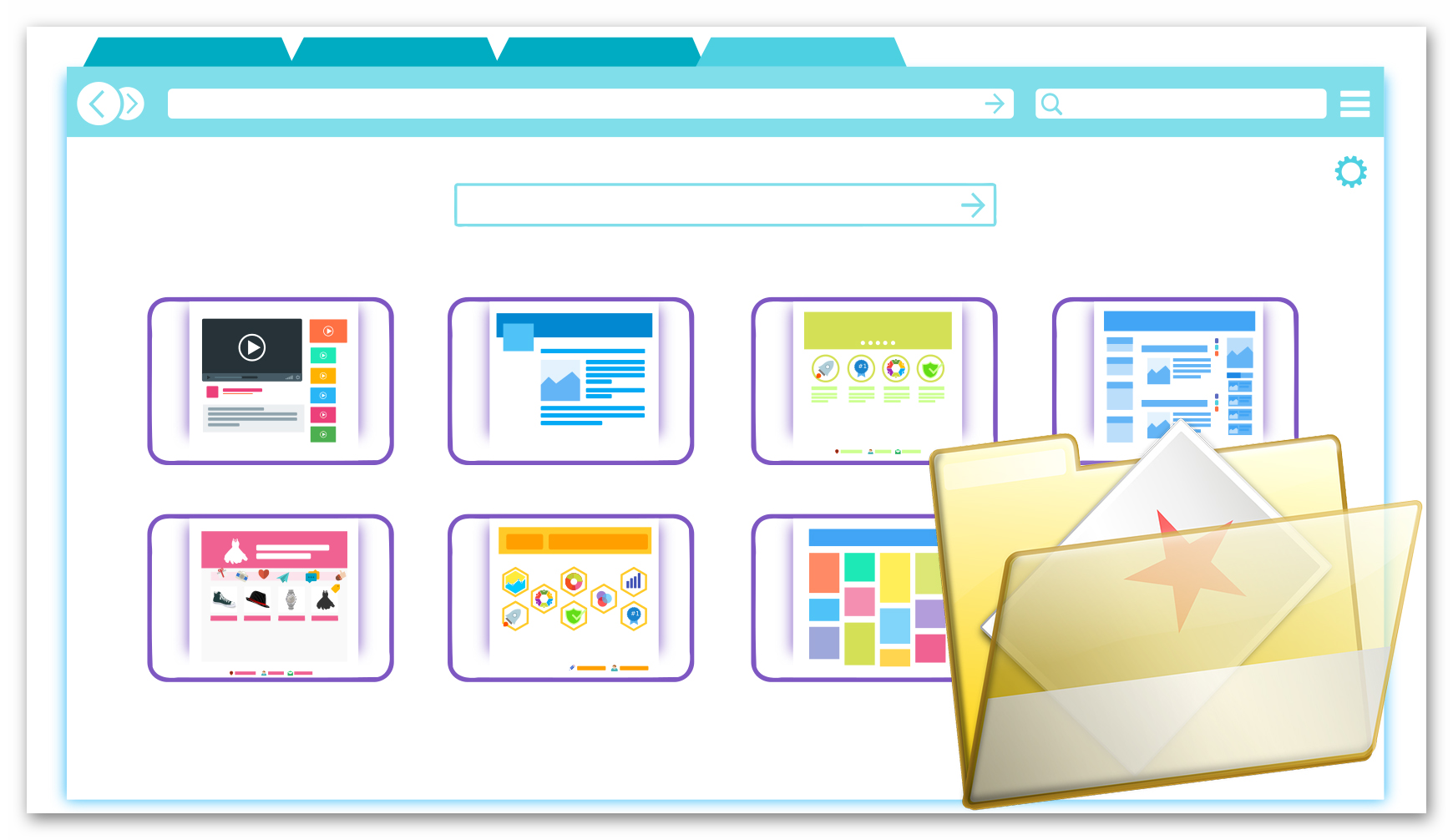
Неоднозначный недостаток использования визуальных закладок в обозревателе, если их по умолчанию нет, это необходимость использования стороннего расширения. Большинство современных браузеров построено на движке Chromium, а это значит, что для каждой вкладки и дополнения обозреватель запускает отдельный процесс. Если ПК не слишком мощный, работа с плагинами может вызвать зависание и подтормаживание, так как расширение оказывает нагрузку на оперативную память.
Удалить визуальные закладки
Бывает что в процессе использования какого-то расширения оно становится неактуальным. И чтобы не занимало место возникает вопрос, как удалить визуальные закладки Яндекс.
На самом деле сделать это очень просто. Однако в зависимости от обозревателя, в котором установлено расширение, порядок действий может немного отличаться.
На примере Chrome:
- Откройте меню и во всплывающем окне перейдите в раздел «Дополнительные инструменты»/«Расширения».
- На технической странице установленных плагинов найдите уже не нужный плагин и нажмите здесь кнопку «Удалить».
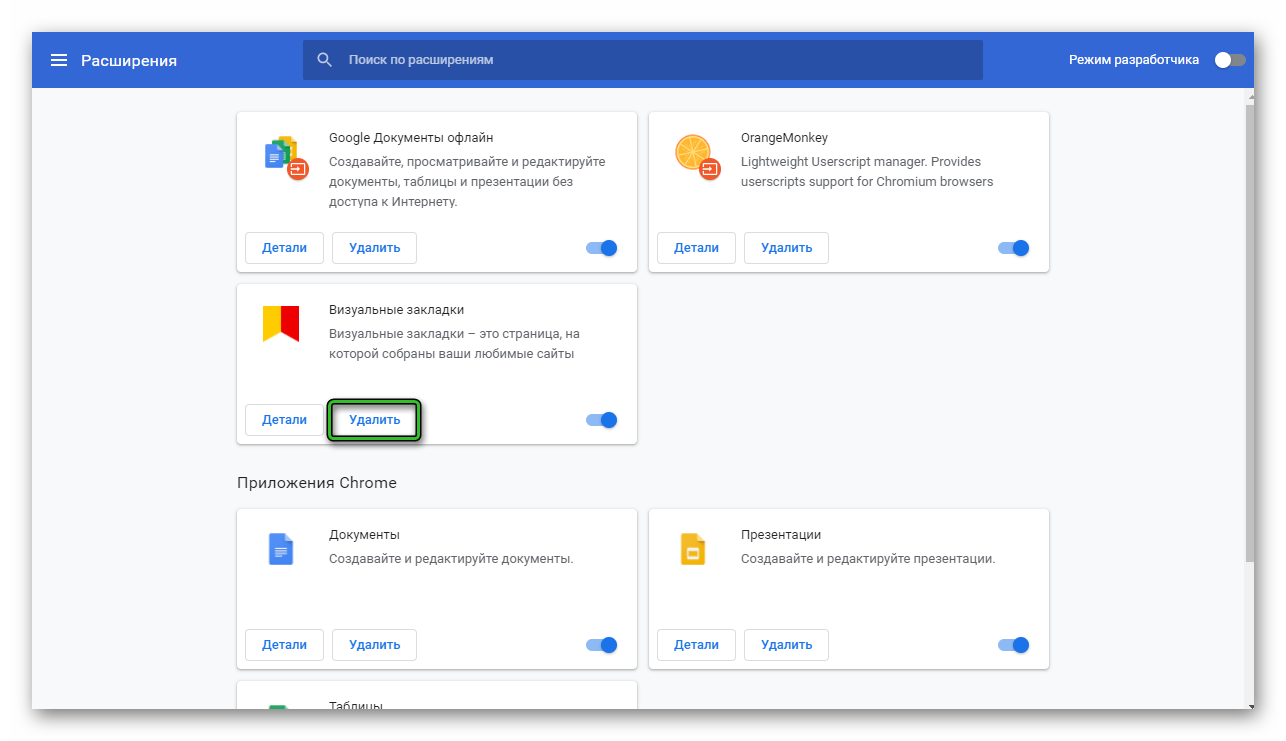
Если требуется удалить не само расширение, а закладку, сделать это также просто:
- Запустите новую вкладку, при наведении курсора мышки на закладку, которую требуется удалить.
- На плитке появятся небольшие иконки: замочек, шестеренка и крестик. Чтобы убрать эту плитку нажмите на крестик.
- Подтвердите действие во всплывающем окне.
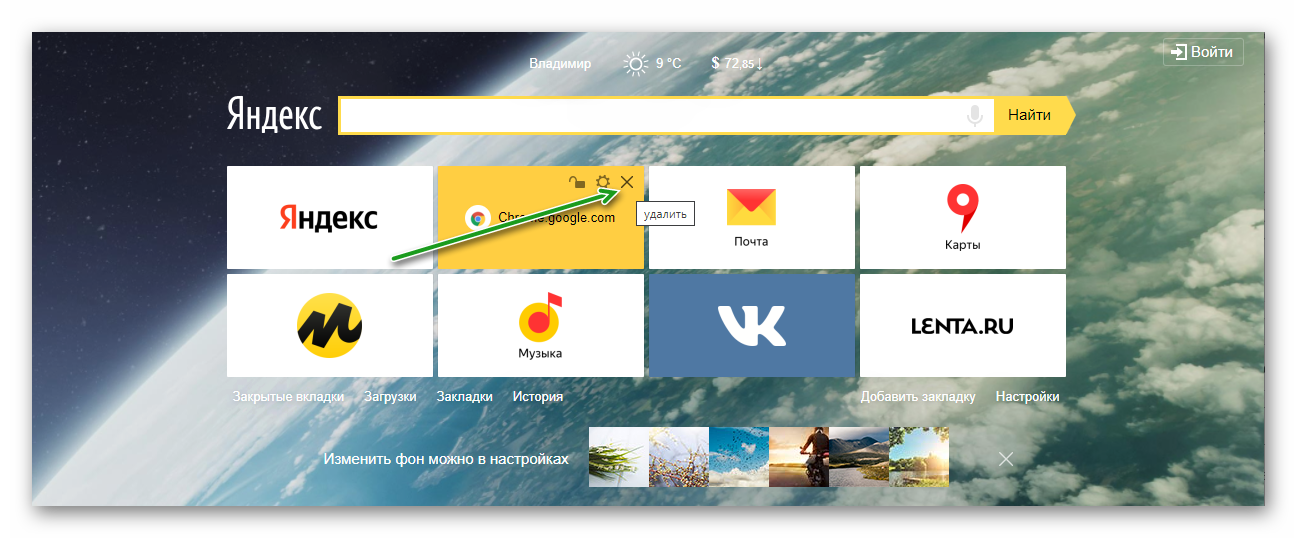
В целом, это неплохой инструмент, с помощью которого можно в несколько кликов кастомизировать браузер и настроить его для максимально комфортной работы в сети с различными сайтами.